Inhoudsopgave
Heb je ooit de wens gehad om van het ene moment op het andere naar de maan te vliegen, een romantisch diner te hebben boven de daken van New York, een droomhuwelijk te vieren of een wild wezen te bevechten in een heroïsche gevechtsscène? Dan is het tijd om green screen video's onder de loep te nemen en dromen waar te maken.
Het idee van de groene achtergrond
Tegenwoordig is greenscreenvideoproductie en dus ook het proces van kleurgebaseerde chromakeying niet meer weg te denken uit de filmindustrie. In principe wordt alles met een bepaalde kleur ingeruild voor een nieuw motief. Veel special effects of achtergronden, zoals echte filmbeelden of computergeanimeerde graphics, kunnen achteraf in een scène worden ingevoegd.
Hiervoor is niet meer nodig dan een leeg 'podium' en een groene achtergrond om de actie van de scène naar een andere locatie te verplaatsen. Objecten kunnen echter ook uit een film worden verwijderd door middel van greenscreening. Je kunt bijvoorbeeld een bepaald deel van een lichaam in het groen bedekken om een geamputeerd been te simuleren. Met greenscreenvideo's is het nog gemakkelijker om verbluffende shots en beelden te maken, en bovendien blijven de productiekosten laag. Ten slotte kunnen latere wijzigingen in de film gemakkelijk in de postproductie worden aangebracht.
Waar moet je op letten als je opneemt
In de eerste plaats moet van tevoren worden gepland in welke scènes en op welk moment een andere video-achtergrond moet worden gebruikt, zodat alles tijdens de uitvoering kan worden voorbereid. Storyboards of scripts kunnen helpen om het overzicht te bewaren.
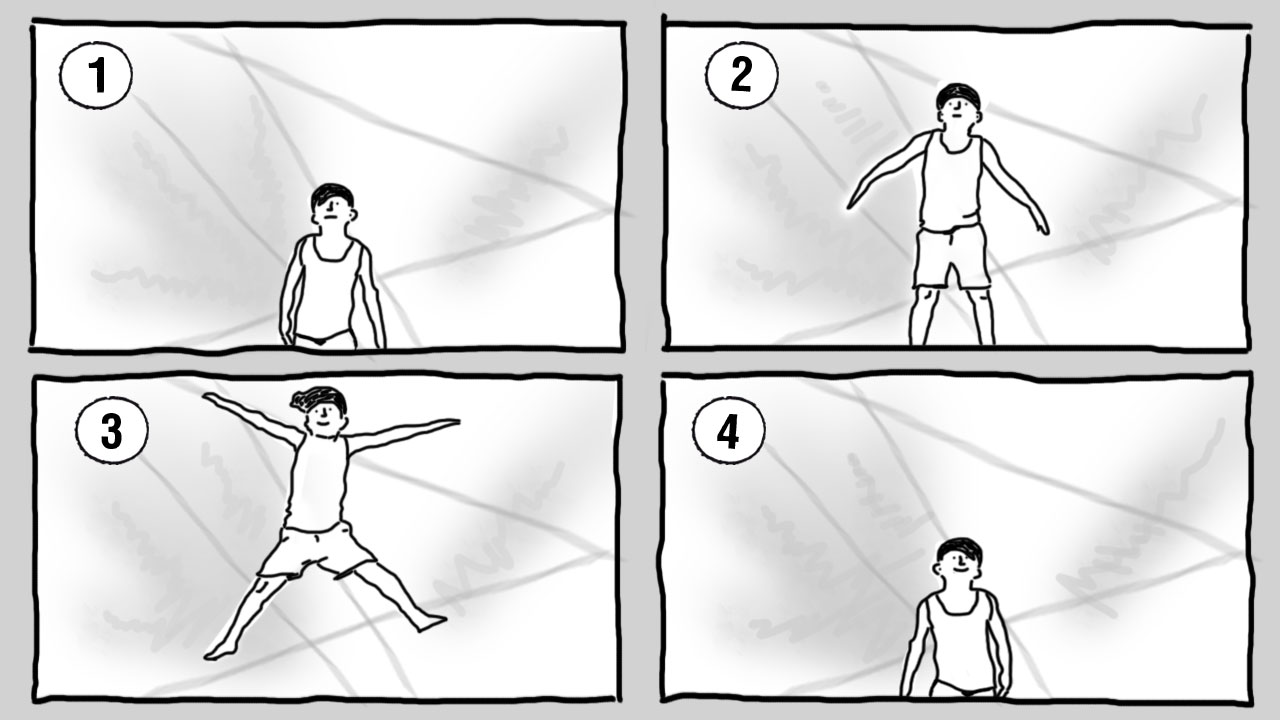
Kennis: Waarom is het green screen groen?
Groen is het minst overvloedig in onze huidpigmenten en steekt dus het duidelijkst af bij menselijke huidtinten. Het is hetzelfde met blauw.
Dit maakt het mogelijk een blauwe lucht te gebruiken als tijdelijke video-achtergrond - als een natuurlijk blauw scherm, zogezegd. Als je in een groen monsterkostuum voor de camera staat, kun je ook overschakelen op rood als chroma-key.
Achtergrondmateriaal en verlichting
Je moet ervoor zorgen dat je green screen, of het nu van papier of stof is, een gelijkmatige kleurtint heeft en zo mat mogelijk is. Voor een gelijkmatig beeld zonder schaduwen en vervormingen is het belangrijk het green screen gelijkmatig te verlichten. Vermijd echter te felle spots rechtstreeks op het oppervlak te schijnen, omdat de lichtkegels van de spots de groene achtergrond zouden kunnen overschaduwen. Het green screen verschijnt wit en is achteraf zeer moeilijk uit te knippen. Te felle verlichting kan er ook toe leiden dat een zogenaamde spill zichtbaar wordt op de huid, het haar of lichtgekleurde kleding. Dat wil zeggen dat er een groene rand zichtbaar is. Om dit effect te vermijden, moet je zwarte doeken aan de zijkant en onder het draaivlak leggen. Deze verminderen het risico op spill omdat ze het licht opnemen.
In principe moeten echter zowel het green screen als de mensen voor de camera gelijkmatig worden verlicht, omdat zij dan beter afsteken tegen de video-achtergrond. Indien echter schaduwen in de scène gewenst zijn, is het raadzaam deze direct tijdens de opname voor het green screen te integreren. Hierdoor ziet de schaduw er natuurlijker uit. Hetzelfde geldt voor de verlichting. Afhankelijk van het beeldmateriaal dat aan het eind in de scène wordt ingevoegd, moet het licht zo worden gekozen dat realistische lichtomstandigheden worden gecreëerd. Reflecterende voorwerpen op de foto, zoals een bril, een helm of een vizier, moeten worden vermeden. Deze verdwijnen anders op een bijna magische manier door de chroma-keybewerking.
Bij opnamen van scènes die zich bij daglicht afspelen, is het raadzaam een groene achtergrond te gebruiken. Als je een groene spill hebt, zullen de moeilijk te verwijderen groene randen gemakkelijker opgaan in het felle licht. In scènes die in het donker zijn opgenomen, kan de groene kleur aan de rand van het uit te snijden object beter zichtbaar zijn dan een blauwe kleur. In beide gevallen kunnen voor- en achtergrond in de postproductie gemakkelijk en veilig worden gescheiden met het greenscreenprogramma van Video deluxe Plus. Met slechts een paar klikken kun je indrukwekkende video's maken om je kijkers te inspireren.
Gebruik de mogelijkheden van het greenscreenmateriaal & chroma-keys.
Gebruik de mogelijkheden van greenscreenmateriaal op een slimme manier voor je volgende project. Of je nu meerdere opnamen in één project wilt combineren, een gekleurde achtergrond aan een portret wilt toevoegen of special effects met verschillende materialen wilt creëren, onze krachtige en flexibele tools helpen je je visie tot leven te brengen.
Onthoud dat de chroma key en het green screen bij elkaar horen! Bekijk snel ons videovoorbeeld dat illustreert hoe je met VEGAS POST een chroma-keyvideo maakt en leer in deze stapsgewijze handleiding Green Screen-materiaal te bewerken zoals de professionals.
Werken met greenscreensoftware
Vermijd problemen tijdens de postproductie
Nadat het filmen is voltooid, vindt het werk met de greenscreensoftware plaats in de postproductie. Hierbij worden de blauwe en rode kanalen afgetrokken voor een groene video-achtergrond. Dit maakt het mogelijk om het nieuwe materiaal als achtergrond te gebruiken.
De laatste stap in de productie van een video is compositing. In dit proces worden afzonderlijke beelden, zogenaamde frames, en beeldelementen gecombineerd om een totaalbeeld te vormen. Door nauwkeurig te werken zijn de overgangen tussen voorgrond en achtergrond vloeiend en in perspectief correct. Op die manier neemt de kijker de composiet niet waar in het beeld. Een frame is 1/24 van een seconde film. Dit betekent dat één seconde film uit 24 beeldjes bestaat. Bijsnijden of keyen creëert een lege ruimte waarin vervolgens een beeld (echte filmbeelden of animatie), tekst of extravagante computereffecten kunnen worden geplaatst. Dit kan dan worden gecombineerd met het greenscreenprogramma om een film te maken die aan je eisen voldoet.
Je hebt vast en zeker genoeg ideeën voor je eigen greenscreenproject. Met Video deluxe kun je dat voor elkaar krijgen.
Download starten



